Du kan använda funktionen Spåra markering på fliken Granska i Visio för att enkelt föreslå och visa föreslagna ändringar i en ritning.

I den här artikeln
Om markering
När Spåra markering är aktiverat spåras former, pennanteckningsformer eller kommentarer som du eller granskarna lägger till på separata överlägg för markeringar utan att ändra den ursprungliga ritningen. Som visas i följande bild tilldelas varje person automatiskt en separat färg och flik. När du visar ritningen kan du se alla ändringar på en gång.
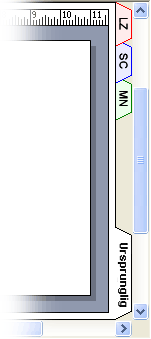
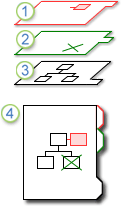
1. Det här lagret innehåller alla markeringar av en granskare.
2. Det här lagret innehåller markeringar av en andra granskare.
3. Den ursprungliga ritningen förblir orörd.
4. När du visar ritningen kan du se varje lager av markeringar och den ursprungliga ritningen.
Du kan dela en separat kopia av ritningen med varje granskare eller göra den ursprungliga ritningen tillgänglig för en grupp granskare genom att spara ritningen på en nätverksresurs eller publicera ritningen på en intranätplats. Med hjälp av en nätverksresurs, intranätwebbplats eller annan tillgänglig central plats kan du samla alla granskares markeringar i en fil.
Meddelanden:
-
Former visas på markeringsöverlägget i den tilldelade färgen för överlägget. Om en granskare tillämpar en textfärg, fyllningsfärg eller linjefärg på en figur visas inte de färgerna på överlägget.
-
Kommentarer kan inte skrivas ut.
-
Markeringar visas inte på en ritning som sparats som en webbsida.
Starta eller stoppa spårningsmarkering
För varje granskare som öppnar en ritning när Spåra markering är aktivt skapas en överläggsmarkering och en färg tilldelas.
Obs!: Om du snabbt vill se om Spåra markering är aktivt tittar du på texten högst upp i åtgärdsfönstret Granska . Om det står Aktuell granskare i texten skyddas den ursprungliga ritningen och du kan spåra markeringar. Annars stoppas spårning av markeringar och du kan göra ändringar i den ursprungliga ritningen.
Börja spåra markeringar för första gången
-
Klicka på Spåra markering i gruppen Markering på fliken Granska.
-
Åtgärdsfönstret Granskning öppnas och en överläggsmarkering skapas åt dig.
Obs!: När Spåra markering är aktivt kan du bara göra ändringar i markeringsöverlägget. Om du vill göra ändringar i den ursprungliga ritningen stoppar du spårningen av markeringar och klickar sedan på fliken Ursprunglig .
Om "Spåra markering" saknas i menyfliksområdet
De senaste versionerna av Visio har inte funktionen Spåra markering synlig i menyfliksområdet, men du kan enkelt lägga till den. Mer information finns i Var är Spåra markering?
Spårningsmarkering för omstart
-
Klicka på Spåra markering i åtgärdsfönstret Granska.
-
Texten högst upp i åtgärdsfönstret ändras till Aktuell granskare och du kan göra ändringar i överlägget.
Obs!: När Spåra markering startas om kan du bara göra ändringar i överlägget. Om du vill göra ändringar i den ursprungliga ritningen stoppar du spårningen av markeringar och klickar sedan på fliken Ursprunglig .
Stoppa spårningsmarkeringar
-
Klicka på Spåra markering i åtgärdsfönstret Granska.
-
Texten längst upp i åtgärdsfönstret ändras till Spårning av markering är inaktiverad och du kan göra ändringar i den ursprungliga ritningen.
Visa eller dölja markeringar
-
Öppna åtgärdsfönstret Granska om det inte redan är öppet:
-
Klicka på Granskningsruta i gruppen Markering på fliken Granska.
-
-
Om spårning av markeringar stoppas och du inte ser några granskarnas namn under Visa markeringsöverlägg klickar du på Visa markering på fliken Granska.
-
Gör något av följande under Visa markeringsöverlägg i åtgärdsfönstret Granska :
-
Om du vill visa markeringsöverlägg för alla granskare klickar du på Visa alla.
-
Om du vill dölja markeringsöverlägg för alla granskare klickar du på Dölj alla.
-
Om du vill visa eller dölja markeringar för en enskild granskare markerar eller avmarkerar du kryssrutan bredvid granskarens namn.
-
Obs!: Om Spåra markering är aktivt kan du inte dölja din egen överläggsmarkering.










